تأثير نص مائي بالفوتوشوب
اولا ابحث عن صورة جيدة تحت الماء. استخدم صور Google للعثور على الصورة. كما يمكنك استخدام المنجم . افتح هذه الصورة ، ثم حدد أداة الكتابة الأفقية لكتابة شيء مثل "الماء" بأي لون في منتصف اللوحة. اللون ليس مهما في هذه الحالة.
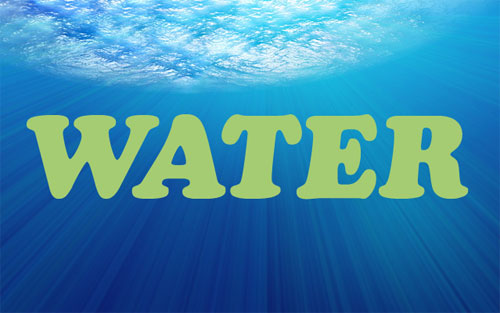
في الصورة أعلاه ، استخدمت خطًا يسمى AG_Cooper ، وهو للأسف خط تجاري. لا تتردد في تجربة خط مختلف. حسنا واصل! أود أن أجد نسيجًا مائيًا آخر حيث يمكننا إظهار تأثير نص الماء. استخدم صور Google مرة أخرى أو لا تتردد في استخدام صورتي . افتحه وأحضره إلى قماشنا الرئيسي. حدد النص (Ctrl + النقر الأيسر على طبقة النص في مصغر لوحة الطبقة).
ثم اضغط على Ctrl + Shift + I لعكس التحديد ومسح المنطقة المحددة بالضغط على Delete .
قم بإزالة التحديد باستخدام Ctrl + D وقم بتطبيق أنماط طبقة Inner Shadow و Outer Glow و Inner Glow و Bevel and Emboss و Contour و Satin و Color Overlay و Stroke للطبقة الحالية.
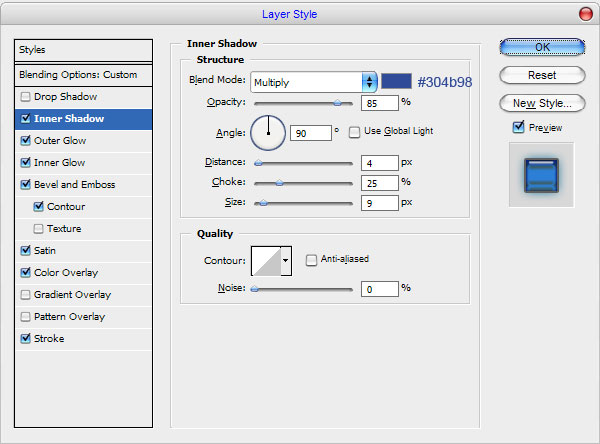
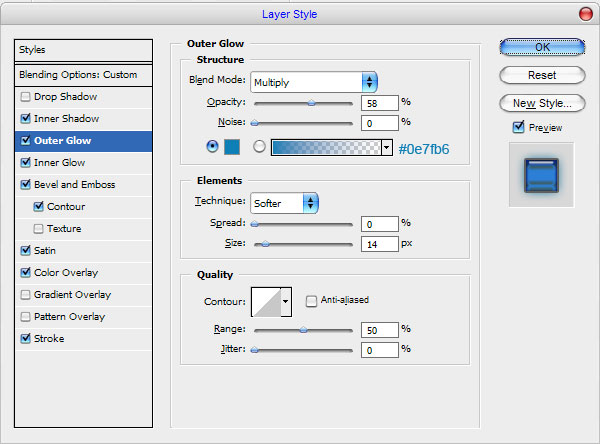
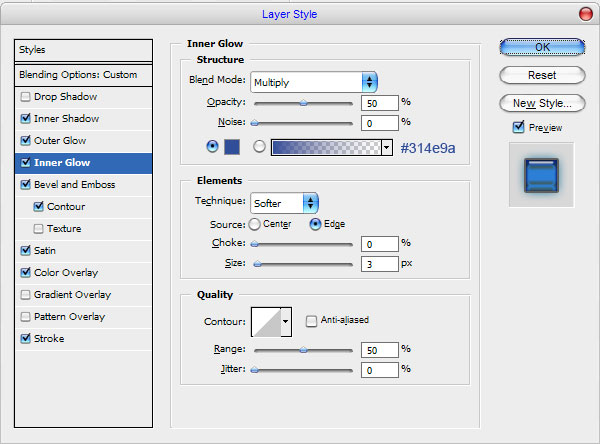
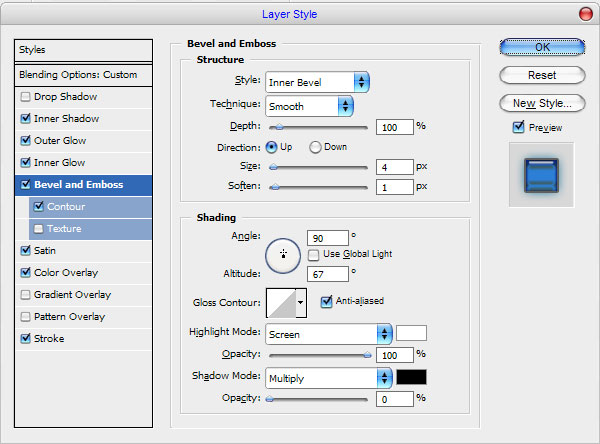
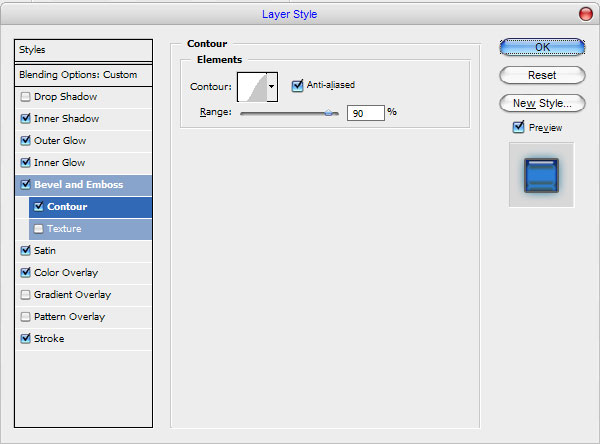
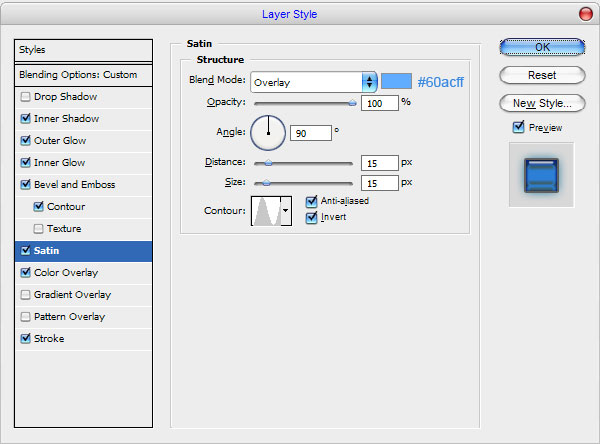
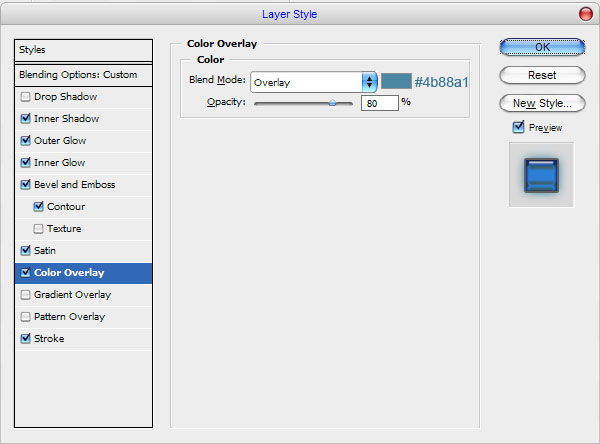
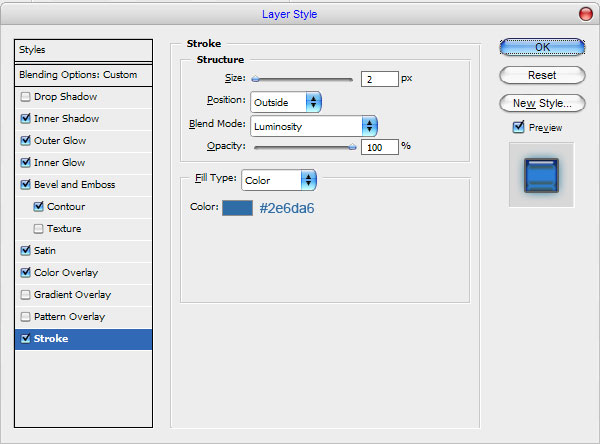
حسنًا ، يجب أن تكون النتيجة التالية:
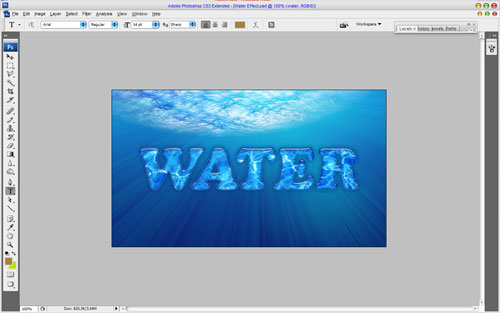
لقد انتهينا من هذا البرنامج التعليمي. نأمل أن يكون هذا البرنامج التعليمي الصغير مفيدًا لك.

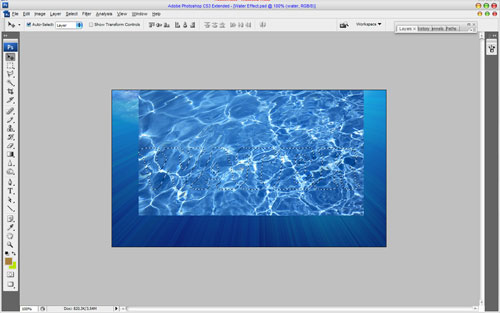
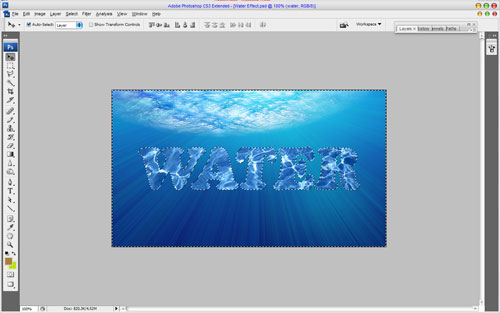

تعليقات
إرسال تعليق